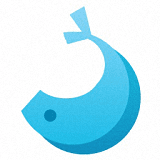软碟通UltraISO是一款功能强大老牌的光盘映像文件制作、编辑及转换工具,它集合了光盘映像文件制作、光盘编辑和转换等功能于一体,能够把硬盘上的文件制作成ISO文件,也可以处理光盘映像文件,包括 ISO、BIN、NRG、CIF等,甚至可以支持新出现的光盘映像文件。ultraiso软碟通是一款非常给力的U盘启动盘制作工具,下载安装网给大家准备的是绿色破解版,下载解压后无需安装即可运行使用!
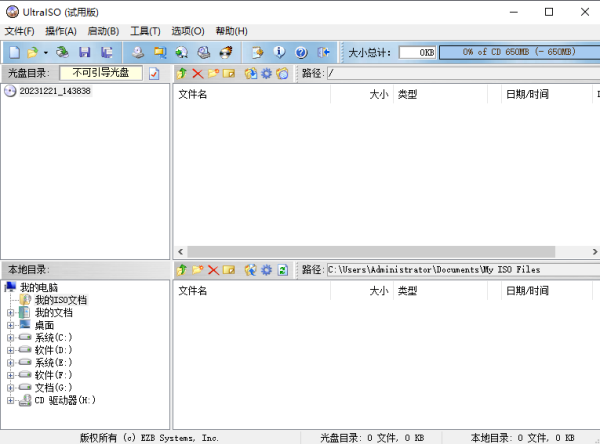
ultraiso软碟通特点
打开ISO
轻松打开ISO文件操作更方便
导出ISO
快速导出ISO文件制作光盘映像
编辑ISO
提取、添加、删除光盘镜像文件
刻录
轻松刻录光盘映像人人都能用
兼容
支持几乎所有的光盘映像文件
ultraiso软碟通刻录光盘教程
使用软碟通刻录光盘映像需要下面几个基本条件:
1、映像文件,以*.iso(或BIN、NRG、CIF、IMG、BWI、DAA、DMG、HFS等27种常见光盘映像格式)为扩展名的映像文件。
2、软碟通刻录软件,电脑需要安装刻录软件(UltraISO软碟通),才能实现刻录。
3、空白的光盘,刻录ISO镜像需要空白的光盘。
4、刻录光驱,电脑需要有刻录光驱,刻录光驱是刻录镜像的最基本的条件也是必备条件!
确定基本条件之后,进入刻录步骤:
第一步,将空白的光盘放入刻录机中。
第二步,启动软碟通刻录软件。
第三步,进入刻录光盘映像界面。有三种方法(任选一种即可):
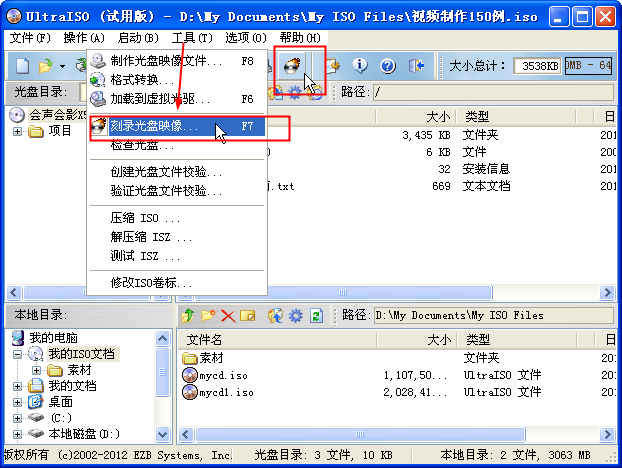
1、直接按键盘上面的F7。
2、用鼠标单击软碟通界面上的刻录按钮。
3、选择“工具 ->刻录光盘映像”。
进入刻录光盘映像界面之后我们会看到如下界面
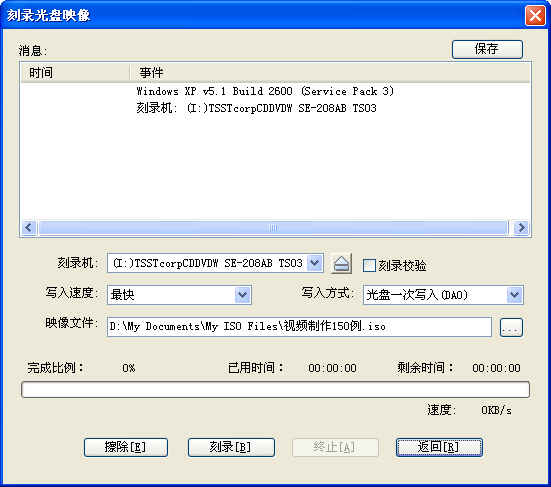
第四步,设置一下相关的刻录选项
1、刻录机,一般都只有一个刻录机。这里采用默认的,不需要更改。(如果有两台以上的刻录机,可以通过下拉菜单按钮选择要用的刻录机。)
2、刻录校验,鼠标单击一下勾选上这个选项,用于刻录完毕之后检查你的光盘刻录是否刻录成功。
3、写入速度,可以通过下拉菜单按钮选择刻录速度: CD推荐24x或者以下;DVD最好用8x。
4、写入方式,可以通过下拉菜单按钮更改,一般采用默认。
5、映像文件,选择映像文件,点击浏览按钮,找到要刻录的映像文件。都设定好之后,界面如下:
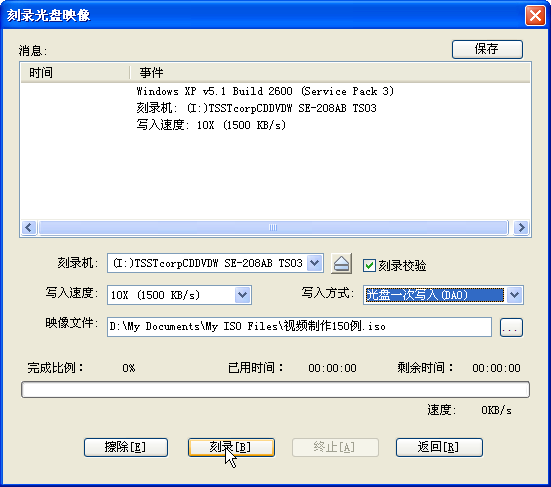
第五步,刻录。点击”刻录“按钮开始刻录光盘映像,‘刻录+刻录校验’可能需要花费几分钟到十几分钟左右的时间,请耐心等待刻录完成。刻录完毕之后,光驱会自动弹出。刻录成功。
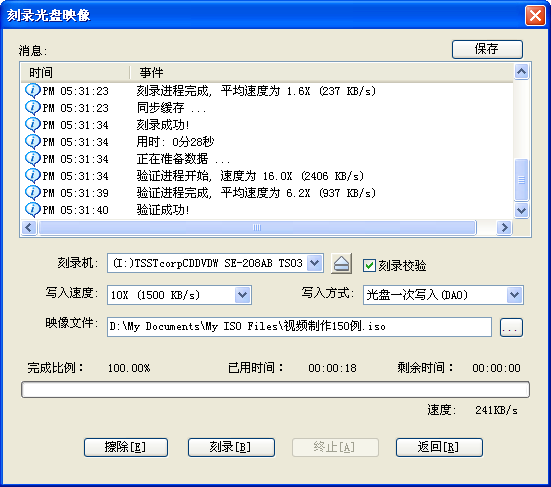
制作U盘启动的方法
1.准备工作-下载UltraISO软件,可以从官网或正规软件下载平台获取。
-准备一个容量至少为8GB的U盘,建议使用USB3.0及以上接口的U盘,速度更快。
-下载需要制作启动盘的系统镜像文件(ISO文件),如从微软官网或者其他可靠渠道获取Windows系统镜像。
2.制作步骤
-插入U盘到电脑,然后右键“以管理员身份运行”UltraISO图标。
-打开UltraISO的窗口后依次点击左上角的“文件”-“打开”,浏览到存放系统镜像文件的目录,选中该目标文件,点击“打开”按钮。
-再次回到UltraISO窗口,点击菜单栏中的“启动”选“写入硬盘镜像”。
-在弹出的窗口中,选择要写入的U盘盘符,写入方式选择“USB-HDD+”(如果电脑较老,也可尝试“USB-ZIP+”等其他模式)。点击“格式化”按钮,等待格式化完成。
-保持默认选项,点击“写入”按钮,等待写入完成。写入成功后会弹出提示框,点击“确定”即可。
编辑iso镜像的方法
1.打开ISO文件:单击“文件→打开”,在“打开”窗口中,选择要修改的ISO(除了ISO格式,UltraISO还支持IMG、VCD等格式的映像格式)。2.提取文件:在“光盘文件”中选择需要提取的文件或文件夹,直接拖动到“本地文件”中。也可以使用“提取到”功能再指定目的目录。
3.添加文件:如果要往光盘文件里面添加文件,参照前面创建ISO文件时的添加方法即可。
4.修改后保存:修改完成后,可以保存为ISO文件。对标准ISO文件,UltraISO可以直接保存;其它格式可选择ISO、BIN或NRG格式。注意直接保存ISO时,尽管删除了文件,ISO大小可能没有变化;用“另存”可压缩其中未用的空间,光盘映像文件才会变小。
光盘格式转换方法
1.选择功能:选择“工具→格式转换按钮”(或按下F6键)。2.选择文件:选择要转换的映像文件。
3.指定输出:再指定输出映像文件文件的路径和输出格式。
4.点击转换:最后单击“转换”。通过它,可以把很多光盘文件转换为ISO格式保存,并且一次选择多个文件,可实现“批量转换”功能。
更新日志
v9.7.6.3860版本
+ 可以编辑包含 EFI 引导记录的 Windows 7/8 x64 ISO 映像文件
+ 可以直接从 dmg 映像制作 Mac OS X Mountain Lion 启动U盘
+ 新增 bootpart 驱动程序, 支持在Windows (PE) 环境下访问启动分区(深度隐藏)
+ 支持高端隐藏启动分区 (bootmgr)
+ 支持复制启动U盘 (RAW模式)
+ 在格式化U盘为 FAT 文件卷时扇区对齐
+ 能够检测和使用 DVBFab 虚拟光驱
- 修正了在处理 Fedora 17 和 CentOS 6.2 ISO映像文件时的一个错误
- 修正了在VMWare Fusion(Mac) 或 Wine(Linux) 环境下分割映像文件的错误
- 一些小的改进和错误修正
以上便是下载安装网小编给大家分享介绍的ultraiso软碟通!